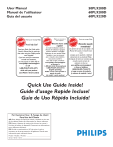Pour utiliser les menus. Philips 60PL9200D, 60PL9220D, 50PL9200 D, 60PL9200 D, 60PL9220 D
Vous trouverez ci-dessous des informations abrégées pour 50PL9200D, 60PL9200D, 60PL9220D. Le manuel contient des informations sur le raccordement de divers appareils externes tels que lecteurs DVD, boîtiers décodeurs et consoles de jeux. Il décrit également les différentes entrées vidéo disponibles, notamment HDMI, composant et S-Vidéo. En plus de cela, vous trouverez des instructions sur l'utilisation du Navigateur multimédia, du menu Mon contenu (et le navigateur multimédia sous-jacent) et des astuces de dépannage.
Caractéristiques clés
- Connectivité HDMI pour une qualité audio/vidéo numérique supérieure
- Fonctionnalité PiP (Image sur Image) permettant de regarder deux programmes simultanément
- Navigateur multimédia pour accéder aux fichiers image et audio stockés localement
- Syntoniseur haute définition intégré pour la réception des signaux terrestres ATSC et des signaux télédistribués non brouillés (MAQ).
- Digital Light Processing® (DLP) pour des images nettes et claires
- Active Control, Auto Picture et Auto Sound pour des paramètres optimisés
Questions fréquemment posées
Vous pouvez connecter votre lecteur DVD au téléviseur via HDMI, vidéo composante, S-Vidéo ou composite vidéo. Consultez la section « Connexion de dispositifs externes » du manuel de l'utilisateur pour obtenir des instructions détaillées.
Utilisez la fonction de programmation automatique dans le menu Installation pour rechercher et mémoriser les chaînes disponibles.
Appuyez sur le bouton MY CONTENT de la télécommande pour activer le menu Mon contenu.
Vous pouvez mettre à niveau le logiciel de votre téléviseur via le menu Installation. Reportez-vous à la rubrique Mise à niveau logicielle dans le manuel de l'utilisateur pour obtenir des instructions détaillées.